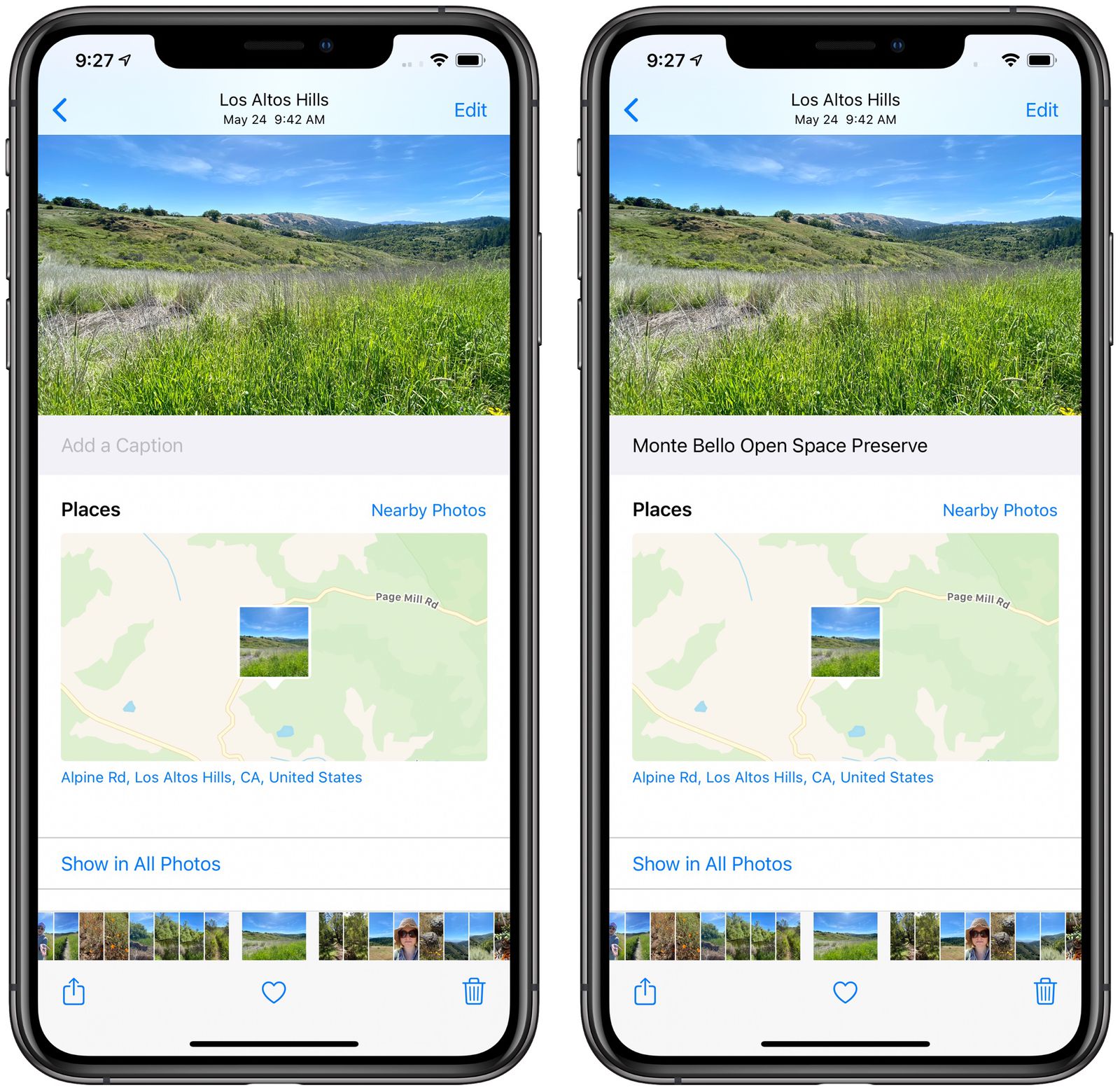
Suchen Sie nach Möglichkeiten, Fotos und Videos mit dem neuen iOS 15 oder dem iPad OS 15 eine Bildunterschrift hinzuzufügen? Unten ist, wie man das ohne Probleme macht.
Schritt 1: Öffnen Sie die Fotos-App und wählen Sie das Foto aus, dem Sie eine Bildunterschrift hinzufügen möchten.
Schritt 2: Ziehen Sie dann das Foto leicht nach oben, um die Leiste „Bildunterschrift hinzufügen“ anzuzeigen.
Schritt 3: Tippen Sie auf die Leiste und geben Sie die Beschriftung ein.
Schritt 4: Tippen Sie abschließend auf Fertig, wenn Sie mit dem Hinzufügen der Beschriftung fertig sind.
Wie Sie sehen können, ist es einfach, Ihren Fotos eine Bildunterschrift hinzuzufügen. Die Schritte funktionieren sowohl für iPhone als auch iPad mit iOS 15.
Bildunterschrift in der Fotos-App auf iPhone und iPad bearbeiten oder löschen
Schritt 1: Öffnen Sie die Fotos-App und wählen Sie das Foto aus, dessen Bildunterschrift Sie bearbeiten möchten.
Schritt 2: Ziehen Sie dann das Foto leicht nach oben, um die Beschriftungsleiste anzuzeigen.
Schritt 3: Sie können nun die Beschriftung bearbeiten oder löschen und anschließend auf Fertig tippen.
Hinweis: Wenn die iCloud-Fotos aktiviert sind, wird die Beschriftung nahtlos auf allen Ihren Geräten synchronisiert.
So suchen Sie Fotos oder Videos mit Bildunterschriften
Schritt 1: Öffnen Sie die Fotos-App und wählen Sie die aus Registerkarte "Suchen" aus dem unteren Menü. Rufen Sie die Seitenleiste auf und wählen Sie dann die Registerkarte "Suchen" wenn Sie ein iPad verwenden.
Schritt 2: Geben Sie nun die dazugehörige Überschrift oder Schlüsselbegriffe ein.
Schritt 3: Das iOS zeigt relevante Bilder an, sehen Sie sich die an Abschnitt Untertitel, und finden Sie das gesuchte Bild.
Das Hinzufügen einer Bildunterschrift zu jedem wichtigen Bild kann zeitaufwändig sein. Aber wie Sie sehen können, ist es einfach, nach den Fotos zu suchen.
Sie können sogar Bilder mit ihrer Beschriftung per AirDrop übertragen. Wählen Sie einfach die aus Symbol teilen, und tippen Sie dann oben auf der Seite auf Optionen. Stellen Sie sicher, dass der Schalter neben Bildunterschriften und alle Fotodaten ist eingeschaltet.
Und AirDrop wie gewohnt. Die Bildunterschrift ist nicht auf Ihr Gerät beschränkt, sie spiegelt sich im Beschreibungsfeld des Fotos in den Metadaten des Bildes wider.
Das ist alles. Wir hoffen, dass Sie diese kleine Funktion auf Ihrem iPhone ein wenig nützlich finden.
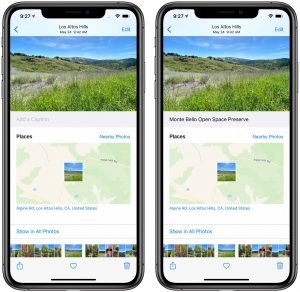






Hinterlassen Sie uns einen Kommentar